Si të aplikoni transparencën në SVG

Mësoni se si të aplikoni transparencën në grafikat SVG në Illustrator. Eksploroni se si të nxirrni SVG me sfond transparent dhe të aplikoni efekte transparence.
Filtri Adaptive Wide Angle në Photoshop CS6 përdor një algoritëm për të korrigjuar fotot e shkrepura me një fushë të madhe shikimi, duke përfshirë pamjet e syrit me kornizë të plotë, drejtvizore me kënd të gjerë dhe madje edhe imazhe panoramike sferike. Të gjitha këto përdorin lente speciale që kapin kënde të gjera shikimi. Edhe pse mund të dëshironi shtrembërimin që kapin këto lente, mund të dëshironi gjithashtu të përsosni disa prej tyre.
Për shembull, imazhet drejtvizore me kënd të gjerë nuk kanë shtrembërimin e skajshëm të fuçisë ose jastëkut që merrni me lentet e syrit të peshkut, por linjat e drejta të ndërtesave dhe mureve mund të jenë pak të lakuar. Ky filtër përpiqet të korrigjojë ato vija të përkulura, si dhe disa nga zgjerimet që mund të merrni në skajet e imazhit. Ndiqni këto hapa për të ekzekutuar filtrin Adaptive Wide Angle në imazhin tuaj:
Zgjidhni Filter→ Adaptues Wide Angle.
Shfaqet kutia e dialogut Adaptive Wide Angle.
Specifikoni opsionet tuaja të disponueshme:
Korrigjim : Nëse profili i kamerës suaj është i disponueshëm, filtri do të renditet në këndin e poshtëm majtas. Nëse profili i lenteve është i disponueshëm, opsioni Korrigjimi është i paracaktuar në Auto. Nëse nuk është kështu, ju mund të zgjidhni nga llojet e lenteve Fisheye, Perspective ose Full Spherical. Nëse zgjidhni Fisheye ose Perspective, filtri përpiqet të interpretojë meta të dhënat nga fotografia dhe të marrë gjatësinë fokale dhe vlerat e faktorit të prerjes.
Shkalla : Rrëshqitni rrëshqitësin dhe vendosni shkallën e imazhit tuaj nga 50 në 150%.
Gjatësia fokale : Nëse të dhënat meta të kamerës dhe lenteve merren nga filtri, kjo vlerë specifikohet automatikisht. Nëse jo, mund të specifikoni gjatësinë e gjatësisë suaj fokale (distanca nga mesi i thjerrëzës deri në qendrën e sensorit).
Vetëm një informacion i vogël i kamerës për ju. Sa më e shkurtër të jetë gjatësia fokale, aq më i gjerë është këndi i shikimit dhe rrjedhimisht, aq më shumë mund të përshtateni në fotografinë tuaj. Sa më e gjatë të jetë gjatësia fokale, aq më i ngushtë është këndi i shikimit. Por në anën pozitive, objektet në distancë duken më të mëdha në shkrepjen tuaj.
Faktori i prerjes : Përsëri, nëse meta të dhënat e kamerës dhe lenteve merren nga filtri, kjo vlerë do të specifikohet automatikisht. Nëse jo, mund ta kornizoni imazhin tuaj sipas dëshirës duke zvarritur rrëshqitësin.
As Shot : Ky opsion zgjidhet nëse filtri mund të marrë meta të dhënat e kamerës dhe lentes. Megjithatë, ju mund të anashkaloni vlerat nga meta të dhënat. Nëse dëshironi të rikuperoni të dhënat nga metadatat, zgjidhni kutinë As Shot.
Mjeti i kufizimit : Përdorni këtë mjet për të vizatuar vija mbi atë që dëshironi të drejtoni në imazh. Klikoni mjetin në pikën fillestare të dëshiruar dhe tërhiqeni në pikën përfundimtare të dëshiruar. Për të modifikuar kufizimin, tërhiqni një pikë fundore.
Mjeti i kufizimit të shumëkëndëshit: Funksionon njësoj si mjeti i kufizimit, por ju mundëson të krijoni një poligon në vend të një rreshti të vetëm. Për të modifikuar kufizimin, tërhiqni një pikë fundore.
Shtypni Ctrl (Cmd në Mac) për të shtuar në një kufizim ekzistues. Shtypni tastin Shift për të shtuar një kufizim me orientim horizontal ose vertikal. Shtypni Alt (Opsioni në Mac) dhe klikoni në kufizimin për ta fshirë atë.
Mjetet e lëvizjes , dorës, zmadhimit : Këto mjete të njohura do t'ju ndihmojnë të redaktoni imazhin tuaj duke ju lejuar të lëvizni imazhin brenda dritares së imazhit dhe të lundroni rreth vetë dritares së imazhit.
Përdorni opsionet e tjera për të ndihmuar në detyrën tuaj të korrigjimit sipas nevojës:
Zmadhimi: Rregulloni zmadhimin e pamjes tuaj paraprake në këndin e poshtëm majtas duke klikuar butonat + dhe - ose duke zgjedhur një përqindje të paravendosur zmadhimi nga menyja rënëse (menyja që shfaqet në Mac).
Paraafishimi: Zgjidhni dhe anuloni opsionin Preview për të marrë pamje të korrigjuara dhe origjinale të imazhit tuaj.
Shfaq kufizimet: Shfaq dhe fshih linjat e kufizimeve.
Show Mesh: Shfaq dhe fsheh rrjetën e rrjetës.
Pasi ta keni korrigjuar imazhin tuaj sipas dëshirës tuaj, klikoni OK për të aplikuar korrigjimet tuaja dhe dilni nga kutia e dialogut. Nëse dëshironi të filloni nga e para, shtypni Alt (Opsioni në Mac) dhe klikoni butonin Reset.
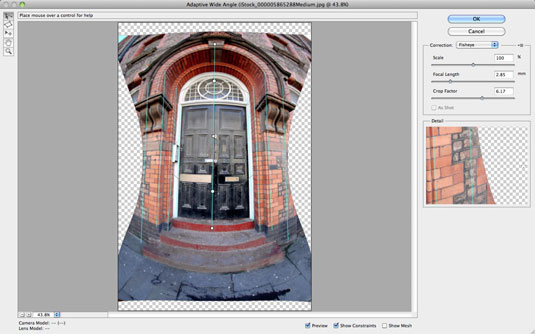
Kredia: ©iStockphoto.com/ilbusca Image #5865288
Mësoni se si të aplikoni transparencën në grafikat SVG në Illustrator. Eksploroni se si të nxirrni SVG me sfond transparent dhe të aplikoni efekte transparence.
Pasi të keni importuar imazhet tuaja në Adobe XD, nuk keni shumë kontroll të redaktimit, por mund t'i ndryshoni madhësinë dhe t'i rrotulloni imazhet ashtu si do të bëni çdo formë tjetër. Ju gjithashtu mund të rrumbullakosni me lehtësi qoshet e një imazhi të importuar duke përdorur miniaplikacionet e qosheve. Maskimi i imazheve tuaja Duke përcaktuar një formë të mbyllur […]
Kur keni tekst në projektin tuaj Adobe XD, mund të filloni të ndryshoni vetitë e tekstit. Këto veçori përfshijnë familjen e shkronjave, madhësinë e shkronjave, peshën e shkronjave, shtrirjen, ndarjen e karaktereve (përcaktimi dhe gjurmimi), Hapësira e rreshtave (udhëheqëse), mbushja, kufiri (goditja), hija (hija me rënie) dhe turbullimi i sfondit. Pra, le të shqyrtojmë se si zbatohen ato prona. Rreth lexueshmërisë dhe fontit […]
Ashtu si në Adobe Illustrator, tabelat artistike të Photoshop ofrojnë aftësinë për të ndërtuar faqe ose ekrane të veçanta brenda një dokumenti. Kjo mund të jetë veçanërisht e dobishme nëse po ndërtoni ekrane për një aplikacion celular ose broshurë të vogël. Ju mund të mendoni për një tabelë artistike si një lloj të veçantë grupi shtresash të krijuar duke përdorur panelin Layers. Është […]
Shumë nga mjetet që gjeni në panelin e InDesign Tools përdoren për të vizatuar linja dhe forma në një faqe, kështu që ju keni disa mënyra të ndryshme për të krijuar vizatime interesante për botimet tuaja. Mund të krijoni çdo gjë, nga format bazë deri te vizatimet e ndërlikuara brenda InDesign, në vend që të përdorni një program vizatimi të tillë […]
Mbështjellja e tekstit në Adobe Illustrator CC nuk është e njëjtë me mbështjelljen e një dhurate - është më e lehtë! Një mbështjellje teksti detyron tekstin të mbështillet rreth një grafike, siç tregohet në këtë figurë. Kjo veçori mund të shtojë pak kreativitet në çdo pjesë. Grafika po e detyron tekstin të mbështillet rreth tij. Së pari, krijoni […]
Kur dizajnoni në Adobe Illustrator CC, shpesh ju nevojitet një formë që të jetë një madhësi e saktë (për shembull, 2 x 3 inç). Pasi të krijoni një formë, mënyra më e mirë për të ndryshuar madhësinë e saj në matje të sakta është të përdorni panelin Transform, të paraqitur në këtë figurë. Zgjidhni objektin dhe më pas zgjidhni Dritarja → Transformo në […]
Ju mund të përdorni InDesign për të krijuar dhe modifikuar grafikë të kodit QR. Kodet QR janë një formë barkodi që mund të ruajë informacione të tilla si fjalë, numra, URL ose forma të tjera të dhënash. Përdoruesi skanon kodin QR duke përdorur kamerën dhe softuerin e saj në një pajisje, siç është një smartphone, dhe softueri përdor […]
Mund të ketë një moment kur ju duhet një foto e re për t'u dukur e vjetër. Photoshop CS6 ju ka mbuluar. Fotografia bardh e zi është një fenomen më i ri nga sa mund të mendoni. Daguerreotipet dhe fotografitë e tjera të hershme shpesh kishin një ton kafe ose kaltërosh. Ju mund të krijoni kryeveprat tuaja me tone sepie. Fotografitë e tonifikuara mund të krijojnë […]
Duke përdorur veçorinë Live Paint në Adobe Creative Suite 5 (Adobe CS5) Illustrator, mund të krijoni imazhin që dëshironi dhe të plotësoni rajonet me ngjyra. Kova Live Paint zbulon automatikisht rajonet e përbëra nga shtigje të pavarura kryqëzuese dhe i mbush ato në përputhje me rrethanat. Bojë brenda një rajoni të caktuar mbetet e gjallë dhe rrjedh automatikisht nëse ka […]







